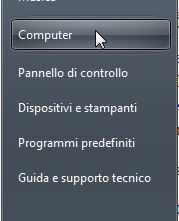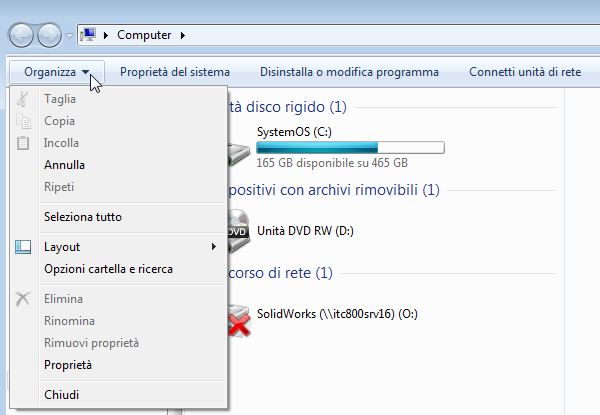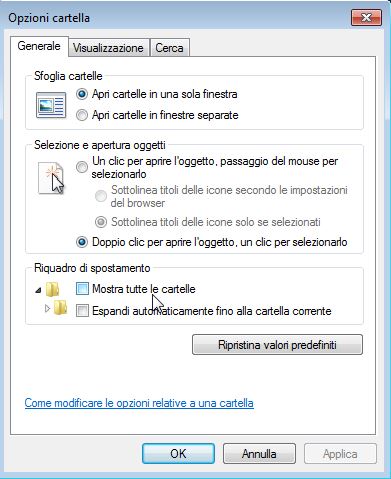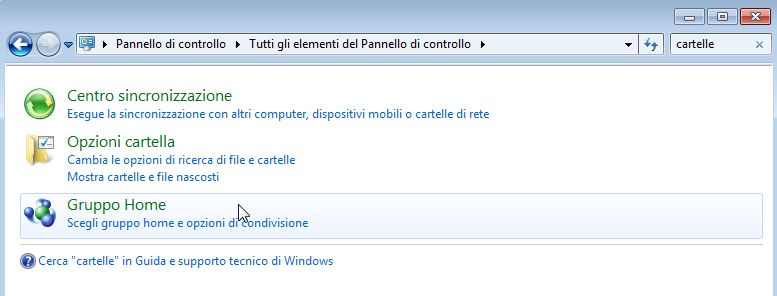Buongiorno,
oggi vediamo come rimuovere alcuni Programmi o Software in modo completamente Manuale, specialmente quando vogliamo avere il controllo della situazione e desideriamo essere sicuri che un determinato Software sia Rimosso completamente.
La prima operazione da fare è sicuramente quella di cambiare alcune impostazioni importanti, ovvero fare in modo che i file nascosti vengano visualizzati. Infatti alcuni file non sono visibili per evitarne la rimozione accidentale. Purtroppo possono contenere informazioni sensibili o la versione del programma installato, se non addirittura programmi malevoli. L’opzione di nascondere file è importante quando si vuole evitare che un operatore maldestro possa cancellare informazioni o dati importanti, come l’archivio della posta elettronica. Ma nel nostro caso diamo per scontato che sappiate cosa state facendo e agiate di conseguenza.
Quindi, prima di tutto dovete andare nella voce ‘Opzioni cartella‘ e mettere il segno di spunta nell’opzione di ‘visualizzare tutti i file e le cartelle nascosti‘ o ‘visualizzare tutti i file nascosti, cartelle e unità‘. La sua modifica dovrebbe essere immediata e generale permettendovi di vedere subito i file nascosti. Li potete riconoscere perché solitamente hanno un’icona semitrasparente e comunque differente dal solito.
Ma vediamo in modo visuale i passaggi appena descritti:
Prima di tutto andate sul pulsante Start e poi sulla voce Computer del vostro PC e cliccatela
e poi sulla voce Computer del vostro PC e cliccatela
Nella finestra che vi si apre dovete cercare la prima voce in elenco Organizza e selezionarla. Nel menu che vi si apre troverete verso metà troverete la voce Opzioni Cartelle e Ricerca
Cliccando su questa voce avrete accesso alla maschera Opzioni Cartella dove potete trovare in fondo la voce Mostra Tutte le Cartelle. Mettendo il segno di spunta tutte le cartelle nascoste dovrebbero diventare visibili. Se è la prima volta che lo fate potreste veder comparire molti file con simboli strani. Con l’esperienza capirete bene cosa fare caso per caso. Non iniziate subito a cancellare tutto indiscriminatamente !
Come sempre per ottenere un risultato ci sono molte strade, dovete solo scegliere quella più comoda. Vediamo un altro metodo. Andate sul pulsante Start e poi sulla voce Pannello di Controllo
e poi sulla voce Pannello di Controllo
A questo punto per facilitarvi la ricerca inserite nel filtro a destra la voce cartella e dovreste vedere comparire la voce Opzioni Cartella. Come potete vedere avete già disponibile la voce Mostra Cartelle e File Nascosti, non vi resta che cliccarla.
In Windows 10 la procedura è molto simile:
-
Per aprire Opzioni cartella, fare clic sul pulsante Start
 , scegliere Pannello di controllo, fare clic su Aspetto e personalizzazione e quindi su Opzioni cartella.
, scegliere Pannello di controllo, fare clic su Aspetto e personalizzazione e quindi su Opzioni cartella. -
Fare clic sulla scheda Visualizza.
-
In Impostazioni avanzate fare clic su Visualizza cartelle, file e unità nascosti e quindi su OK
A questo punto quando decidete di rimuovere un programma qualsiasi non dovete fare altro che andare nella sua cartella e cancellarlo buttandolo nel cestino. Anche se sembra un operazione semplice in realtà non rimuove le librerie che sono contenute nella cartella System del Sistema Operativo, operazione che potrebbe essere fatta manualmente ma solo se sapete per certo che quelle librerie non sono condivise anche da altri programmi.
Per fare una rimozione corretta dovreste sapere esattamente cosa ha modificato un Software quando è stato installato nel vostro PC. Ecco alcuni programmi che possono essere utili.
- FolderChangesView
- RegFromApp
- Regshot
- Process Monitor
- SpyMe Tools
- Watch 4 Folder
- SystemSherlock Lite
- Directory Monitor
Anche le chiavi di registro non sono rimosse, le dovrete modificare manualmente.
Bene adesso sapete come rimuovere i file principali manualmente. Vi consigliamo di gestire la raccolta delle informazioni di installazione con cura. In pratica è un operazione che và gestita dal vostro amministratore quando prepara il PC o quando decidete di installare un nuovo Software. Se pensate che il programma non sia sicuro o che non lo utilizzerete per molto tempo, tenere traccia di tutte le modifiche che farà vi aiuterà a rimuoverlo correttamente.
Buon Lavoro